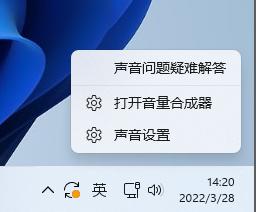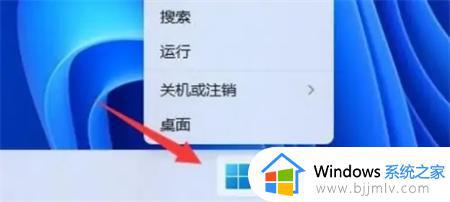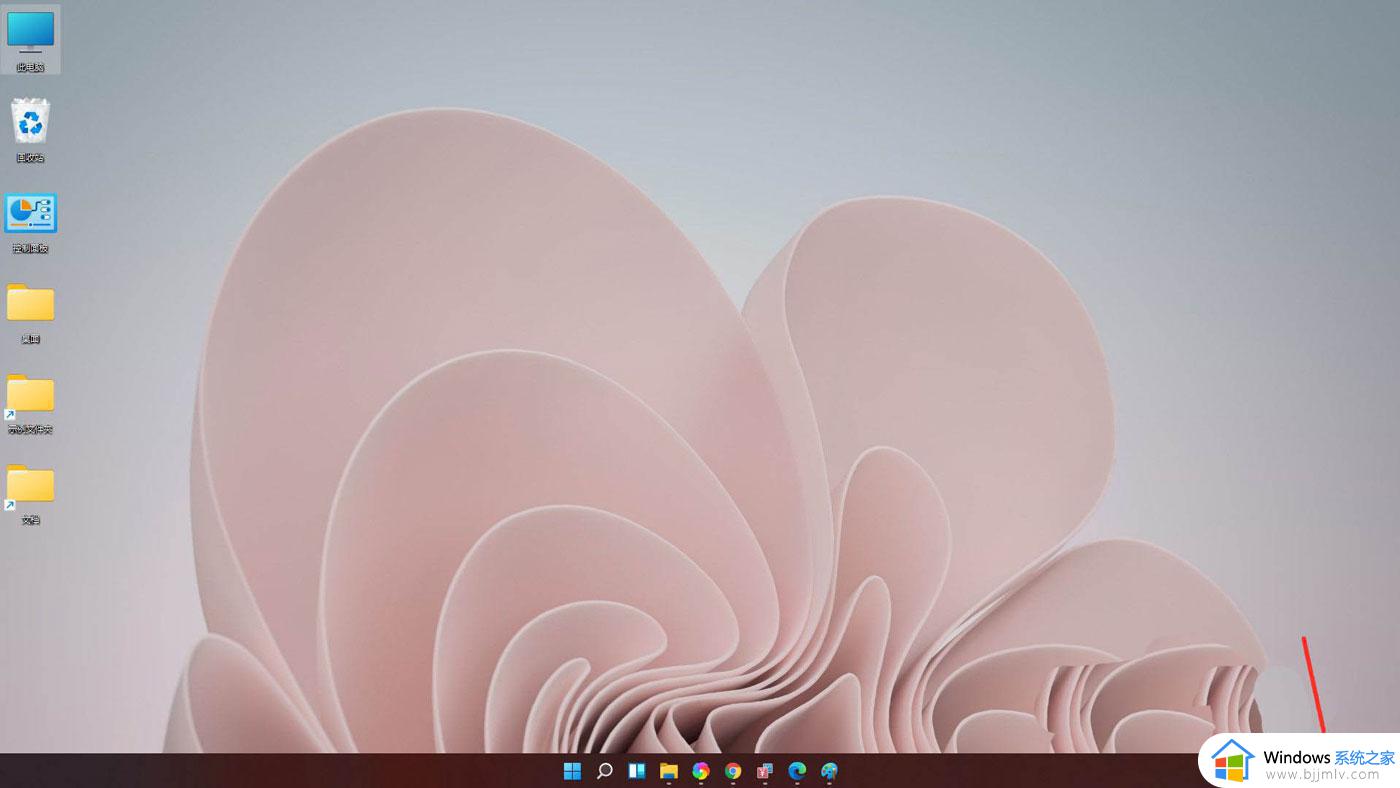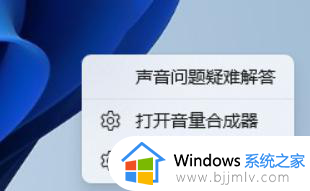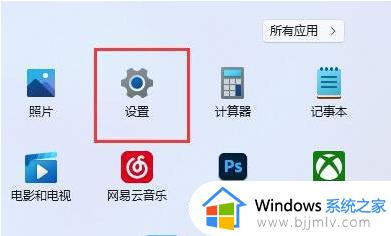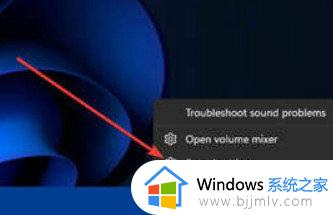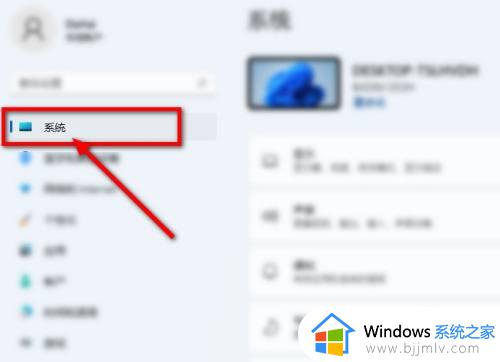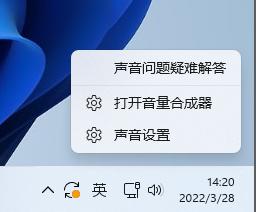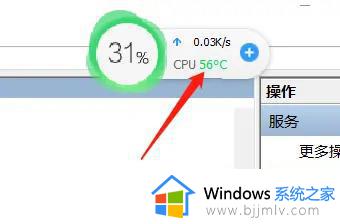电脑声音太小怎么解决win11 win11如何解决音量太小
更新时间:2023-07-24 14:24:22作者:skai
现在越来越多的小伙伴都把自己的电脑升级到了win11操作系统,但是升级后却发现各种bug层出不穷,就比如低音频的问题,系统声音以及本地和程序的声音都很小,造成这个问题的因素有很多,那么电脑声音太小怎么解决win11呢?接下来小编就带着大家一起来看看win11如何解决音量太小,希望对你有帮助。
具体方法:
1、右键点击任务栏右下方的声音图标,在打开的菜单项中,选择声音设置
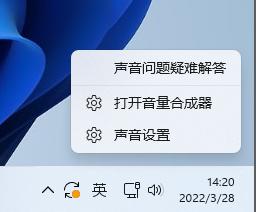
2、设置窗口,左侧边栏点击系统,右侧点击最下边的更多声音设置
3、声音窗口找到当前的播放设备,并双击,比如我这里的扬声器
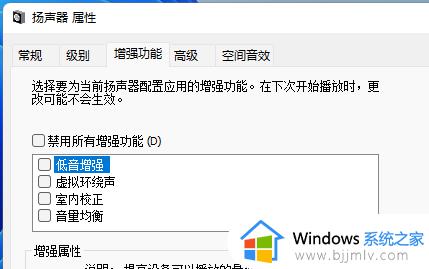
4、扬声器属性窗口,就可以对扬声器进行设置,这里切换到增强功能选项卡
5、增强功能选项卡下选择要为当前扬声器配置应用的增强功能,点击应用确定保存即可
以上全部内容就是小编带给大家的win11如何解决音量太小方法详细分享啦,小伙伴们如果你们的win11也出现了上述的情况可以参照小编的内容进行解决,希望小编的内容对你有所帮助。